Come ripristinare il firmware originale sul Samsung Galaxy S5 SM-G900F Guida, istruzioni e file necessari per installare il software originale sul telefono Galaxy S5
Può capitare di dover ripristinare il software originale sul Samsung Galaxy S5 SM-G900F e per farlo nella maniera corretta bisogna avere gli strumenti giusti, i file corretti e una guida dettagliata con le istruzioni passo passo proprio come si trova spesso nei manuali di istruzioni.
Noi di Allmobileworld.it, presenti anche su Allmobileworld.eu oggi inseriamo un articolo dove troverete tutto quanto necessario per ripristinare il firmware del Samsung Galaxy S5 SM-G900F.
Prima di tutto scarichiamo i file necessari alloperazione di ripristino :
Prima cosa scaricare e installare sul computer i Drive del Galaxy S5 scaricabili dal seguente link : Download driver Galaxy S5
Se avete già installato sul computer Kies3, il programma di gestione dei telefoni Samsung, Nessun problema in quanto i drive saranno già stati installati assieme al programma.
Dopo il download e l’installazione dei drive dovrete scaricare il programma che effettuerà l’upload del firmware sul telefono. L’applicazione Odinla potrete scaricare dal seguente link : Download Odin
Avviamo ora Odin e colleghiamo l’S5 al PC, così che il programma lo riconosca attraverso la porta COM in alto a sinistra nel programma.
Ultimo download, il firmware originale del Samsung Galaxy S5 scaricabile al seguente link : Download firmware originale Galaxy S5 SM-G900F
Guida Galaxy S5 SM-G900F ripristinare il firmware originale
Spegnere il Samsung Galaxy S5 e avviatelo in modalità download, premendo i tasti Home + Power + Vol-.
Avviate Odin e collegate il Galaxy S5 al computer così che il programma lo riconoscerà attraverso la porta COM in alto a sinistra nel programma.
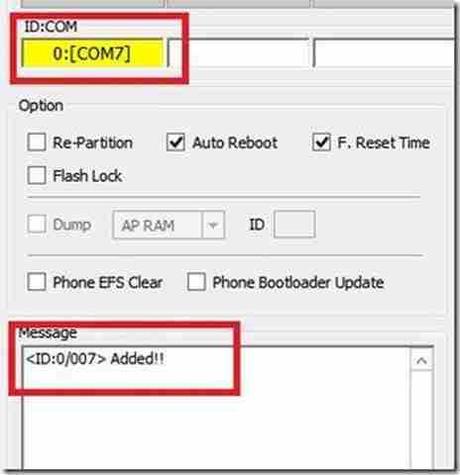
Se la COM è contrassegnata con il colore giallo allora vuole dire che il computer vede correttamente il telefono e si potrà procedere all’upload del firmware. Selezionate il firmware precedentemente scaricato e inseritelo nella sezione PDA o AP dopo averlo decompresso otterrete un file con la estensione .tar.
Su Odin fate attnzione a deselezionare la voce Re-Partition. Fatto questo avviate la procedura selezionando la voce START. Se tutto sarà stato fatto con accuratezza al riavvio vi ritroverete con il firmware originale di Samsung.

